如何在Linux上设置防火墙规则
如何在Linux上设置防火墙规则
防火墙是保护计算机网络安全的重要组成部分,它能够监控并过滤网络数据包,保护系统免受恶意攻击。在Linux操作系统上,我们可以使用iptables命令设置防火墙规则,来控制数据包的流动。
本文将介绍如何在Linux上设置防火墙规则,以实现对输入、输出和转发数据包的控制。
- 查看当前防火墙规则
在开始之前,我们先来查看当前系统中已有的防火墙规则。可以使用以下命令:
iptables -L
该命令将列出当前的防火墙规则,包括INPUT(输入)、OUTPUT(输出)和FORWARD(转发)链的规则。
- 设置默认规则
默认情况下,所有的数据包都将被接受(ACCEPT)。我们可以设置默认规则来确定数据包的处理方式。例如,以下命令将拒绝所有的输入数据包,接受所有的输出数据包,并将所有的转发数据包丢弃。
iptables -P INPUT DROP iptables -P OUTPUT ACCEPT iptables -P FORWARD DROP
这里的"-P"参数用于设置链的默认策略,后面的"DROP"和"ACCEPT"分别表示拒绝和接受数据包。
- 添加规则
接下来我们可以添加具体的防火墙规则。以下是几个简单的规则示例:
1) 允许某个IP地址的数据包通过:
iptables -A INPUT -s 192.168.0.100 -j ACCEPT
该命令将允许来自192.168.0.100地址的数据包通过。
2) 拒绝某个IP地址的数据包:
iptables -A INPUT -s 192.168.0.100 -j DROP
该命令将拒绝来自192.168.0.100地址的数据包。
3) 允许某个端口的数据包通过:
iptables -A INPUT -p tcp --dport 22 -j ACCEPT
该命令将允许TCP协议的SSH服务(端口22)的数据包通过。
4) 允许某个网段的数据包通过:
iptables -A INPUT -s 192.168.0.0/24 -j ACCEPT
该命令将允许来自192.168.0.0/24网段的数据包通过。
- 保存规则
当我们添加完规则后,可以使用以下命令将规则保存到配置文件中,以便在系统重启后生效:
iptables-save > /etc/sysconfig/iptables
该命令将当前的防火墙规则保存到/etc/sysconfig/iptables文件中。
- 删除规则
如果需要删除已有的防火墙规则,可以使用以下命令:
iptables -D <chain> <rule number>
其中"
- 清空规则
如果需要清空所有的防火墙规则,可以使用以下命令:
iptables -F iptables -X
其中"-F"参数用于清空链中的所有规则,"-X"参数用于删除自定义的用户链。
总结:
本文介绍了如何在Linux上设置防火墙规则。通过查看当前规则、设置默认规则、添加规则、保存规则等步骤,我们可以有效地保护系统安全。但是需要注意的是,在设置防火墙规则时要确保不会阻断必要的网络连接,否则可能会导致系统无法正常工作。
以上是如何在Linux上设置防火墙规则的详细内容。更多信息请关注PHP中文网其他相关文章!

热AI工具

Undresser.AI Undress
人工智能驱动的应用程序,用于创建逼真的裸体照片

AI Clothes Remover
用于从照片中去除衣服的在线人工智能工具。

Undress AI Tool
免费脱衣服图片

Clothoff.io
AI脱衣机

Video Face Swap
使用我们完全免费的人工智能换脸工具轻松在任何视频中换脸!

热门文章

热工具

记事本++7.3.1
好用且免费的代码编辑器

SublimeText3汉化版
中文版,非常好用

禅工作室 13.0.1
功能强大的PHP集成开发环境

Dreamweaver CS6
视觉化网页开发工具

SublimeText3 Mac版
神级代码编辑软件(SublimeText3)
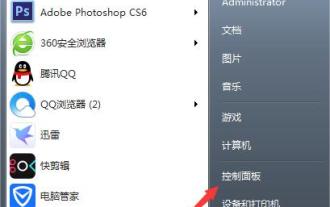 win7系统防火墙设置方法流程
Mar 26, 2024 pm 07:40 PM
win7系统防火墙设置方法流程
Mar 26, 2024 pm 07:40 PM
1、打开设备,选取【控制面板】选项;如图所示:2、在网络和Internet一览中找到【查看网络状态和任务】,并将之打开;如图所示:3、接着,点击左下角的【防火墙】;如图所示:4、最后,依次点击左侧边栏中的选项完成调整即可。如图所示:
 微博评论防火墙怎么设置_微博评论防火墙设置方法
Mar 29, 2024 pm 06:57 PM
微博评论防火墙怎么设置_微博评论防火墙设置方法
Mar 29, 2024 pm 06:57 PM
1、首先登录手机新浪微博,点击右上角的设置。2、然后进入设置页面,点击隐私设置。3、最后进入隐私设置页面,找到评论防火墙,点击开启即可。
 win7系统怎么添加防火墙设备
Jun 29, 2023 pm 12:48 PM
win7系统怎么添加防火墙设备
Jun 29, 2023 pm 12:48 PM
win7系统怎么添加防火墙设备?在使用带电脑的时候,为了使用起来更加的安全,我们可以去设置一个防火墙。这样在遇到危险程序的时候,电脑就会自动进行防御了。那么这个防火墙要怎么去设置,很多小伙伴不知道怎么详细操作,小编下面整理了win7系统防火墙设置方法,如果你感兴趣的话,跟着小编一起往下看看吧! win7系统防火墙设置方法 1、打开控制面板,点击网络和Internet下的查看网络状态和任务。 2、点击下方的windowsdefender防火墙。 3、选择你需要设置的内容。 4、打开允
 如何设置win10防火墙
Dec 29, 2023 pm 05:55 PM
如何设置win10防火墙
Dec 29, 2023 pm 05:55 PM
很多的用户们使用电脑的时候,电脑中的防火墙是个很烦的东西,但是这个防火墙怎么设置呢,今天本站就为广大用户们介绍下详细的步骤吧~win10防火墙在哪里设置:1、首先在桌面右下的菜单中,点击“设置”。2、然后在打开的窗口中,选择“网络和Internet”。3、然后在该窗口中,点击“以太网”选项。4、然后在以太网中,点击“Windows防火墙”。5、然后在选项中,选择“启用或关闭Windows防火墙”。6、然后就能够进行防火墙的关闭和开启等,然后点击确定。
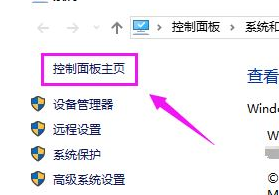 Win10怎样禁止cdr联网Win10完全禁止cdr联网教程
Jul 14, 2023 pm 01:25 PM
Win10怎样禁止cdr联网Win10完全禁止cdr联网教程
Jul 14, 2023 pm 01:25 PM
Win10怎样禁止cdr联网?我们在应用cdr软件时,有时必须在操控的历程中完全禁止cdr联网,碰到这种的状况该怎么操作设定呢?今日咱们以Win10系统软件为例子为我们介绍一下完全禁止cdr联网的操作流程!Win10完全禁止cdr联网教程1、最先大家打开电脑=按win+PauseBreak键盘快捷键,寻找系统属性对话框,点击操作面板。2、如下图所示,开启赶到操作面板网页页面,鼠标点击“系统软件和安全性”。3、如下图所示,大家开启“系统软件和安全性”的选择项,然后电脑鼠标选择“WindowsDef
 如何设置电脑防火墙
Jan 09, 2024 am 08:45 AM
如何设置电脑防火墙
Jan 09, 2024 am 08:45 AM
电脑防火墙是一项非常重要的功能,是保护电脑的一道屏幕,很多小伙伴不知道如何开启或者关闭防火墙。因为有时候一些权限问题,需要用到防火墙,今天小编教大家如何设置防火墙,在控制面板就可以设置了,具体的教程一起来看看吧。电脑防火墙设置的步骤1、在搜索栏里收搜控制面板,打开它。2、左上选择小图标。3、点击windowsdefender防火墙。4、在列表中选择更改通知设置。5、就可以选择关闭或者开启。
 win10系统不能连接steam的处理方法
Jul 13, 2023 pm 03:01 PM
win10系统不能连接steam的处理方法
Jul 13, 2023 pm 03:01 PM
最近,win10系统用户显示使用计算机下载游戏,但发现系统不能连接到steam,用户尝试了很多方法来解决这个问题,所以win10系统不能连接steam怎么办?以下作者将分享win10系统不能连接steam的解决方案教程。win10系统不能连接steam的处理方法:1.点击开始菜单栏的steam。如图所示:2.选择更多,打开文件的位置。如图所示:3.找到steam快捷方式文件夹,右键单击快捷方式选择属性。如图所示:4.在属性界面找到目标路径。如图所示:5.在路径结束时输入空间,然后输入-TCP,然
 防火墙在哪里设置
Mar 03, 2024 pm 09:13 PM
防火墙在哪里设置
Mar 03, 2024 pm 09:13 PM
在电脑中用户可以自行使用系统自带的防火墙。有不少用户不知道电脑的防火墙在哪里设置,在控制面板的网络状态中进入防火墙设置,完成修改即可。接下来就是小编为用户带来的电脑防火墙设置方法的介绍,感兴趣的用户快来一起看看吧!防火墙在哪里设置答:在控制面板的网络状态中进入防火墙设置,完成修改即可详情介绍:1、鼠标右击【计算机】,选择下方的【属性】。2、点击地址中的【控制面板】。3、选择网络和Internet下方的【查看网络状态和任务】。4、点击左下角的【WindowsDefentder防火墙】。5、选择左侧






